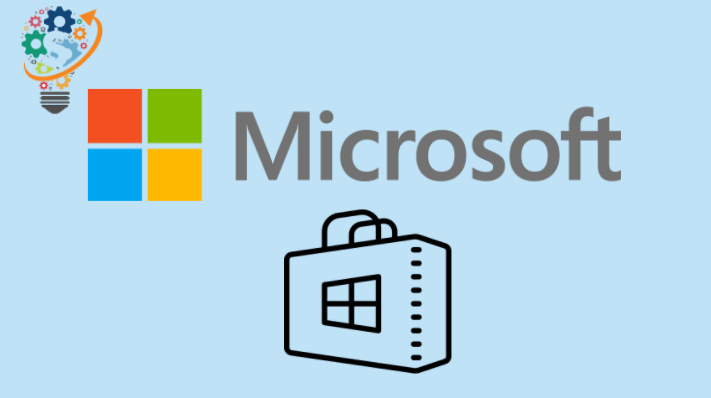মাইক্রোসফ্ট স্টোর ত্রুটি 0x00000194 উইন্ডোজ 10 কীভাবে ঠিক করবেন
গুরুত্বপূর্ণ তথ্য:
ইন্সটল করার পর যদি 0x00000194 এরর দেখতে পান হালনাগাদ উইন্ডোজ 10 তারপর, আপনাকে নিশ্চিত করতে হবে যে সমস্যাটি সমাধান করতে আপনার কম্পিউটারে IPv6 সক্ষম করা আছে। একটি বিস্তারিত গাইডের জন্য নীচের লিঙ্কটি অনুসরণ করুন: → কিভাবে Windows 10 আপডেট ত্রুটি 0x80242008 সমস্যা ঠিক করবেন
মাইক্রোসফ্ট স্টোর আপনার উইন্ডোজ পিসিতে ত্রুটি কোড 0x00000194 নিক্ষেপ করতে থাকে উইন্ডোজ উইন্ডোজ 10? চিন্তা করো না. তুমি একা নও. অন্যান্য অনেক ব্যবহারকারী তাদের উইন্ডোজ ডিভাইসেও এই সমস্যার সম্মুখীন হচ্ছেন।
আপনি যদি ইতিমধ্যেই আপনার কম্পিউটার রিস্টার্ট করে বা মাইক্রোসফট থেকে সাইন ইন এবং আউট করে কোনো সফলতা ছাড়াই সমস্যার সমাধান করার চেষ্টা করে থাকেন, তাহলে কিছু ব্যবহারকারীর জন্য কাজ করেছে এমন একটি সমাধান আছে।
তোমাকে অবশ্যই আপনার ব্যবহারকারীর নাম পরিবর্তন করুন আপনার Microsoft অ্যাকাউন্টে এবং তারপর Microsoft স্টোরে সাইন ইন করার চেষ্টা করুন। এর পরে এটি 0x00000194 ত্রুটি দেবে না।
ধাপ 1: মাইক্রোসফ্ট স্টোর থেকে সাইন আউট করুন
আপনার Microsoft অ্যাকাউন্টে আপনার অ্যাকাউন্টের নাম পরিবর্তন করার আগে, প্রথমে Microsoft স্টোর থেকে সাইন আউট করতে ভুলবেন না।
- একটি অ্যাপ খুলুন মাইক্রোসফট স্টোর আপনার কম্পিউটারে.
- উপরের ডানদিকে আপনার প্রোফাইল ছবিতে ক্লিক করুন এবং আপনার অ্যাকাউন্ট নির্বাচন করুন।
- পপ-আপ উইন্ডোতে, লিঙ্কে ক্লিক করুন সাইন আউট আপনার Microsoft অ্যাকাউন্টের ঠিক নিচে অবস্থিত।
ধাপ 2: আপনার Microsoft অ্যাকাউন্টে নাম পরিবর্তন করুন
- انتقل .لى account.microsoft.com/profile/edit-name আপনার Microsoft অ্যাকাউন্ট দিয়ে সাইন ইন করুন।
- সাময়িকভাবে আপনার শেষ নাম সম্পাদনা করুন। উদাহরণস্বরূপ, যদি শেষ নাম হয় মোদি , এটা পরিবর্তন করুন M .
- পরিবর্তনগুলোর সংরক্ষন.
ধাপ 3: মাইক্রোসফ্ট স্টোরে আবার সাইন ইন করুন
একবার আপনি আপনার নাম সম্পাদনা করলে, Microsoft স্টোর খুলুন এবং স্টোরে আপনার Microsoft অ্যাকাউন্ট দিয়ে আবার সাইন ইন করুন।
- একটি অ্যাপ খুলুন মাইক্রোসফট স্টোর আপনার কম্পিউটারে.
- উপরের ডানদিকে কোণায় খালি প্রোফাইল পিকচার আইকনে ক্লিক করুন এবং নির্বাচন করুন সাইন ইন করুন .
- সনাক্ত করুন Microsoft অ্যাকাউন্ট বিভাগের মধ্যে একটি ভিন্ন অ্যাকাউন্ট ব্যবহার করুন , এবং টিপুন চালিয়ে যান .
- সাইন ইন করুন একই Microsoft অ্যাকাউন্টের সাথে আমরা উপরের ধাপ 2-এ সংশোধন করেছি।
এটাই. Microsoft Store 0x00000194 ত্রুটিটি এখন আপনার কম্পিউটারে সমাধান করা উচিত, এবং আপনি আপনার অ্যাকাউন্টের নামে করা পরিবর্তনগুলিকে তার আসল অবস্থায় ফিরিয়ে আনতে পারেন। এই সমস্যাটি 0x00000194 ঠিক করার পরে